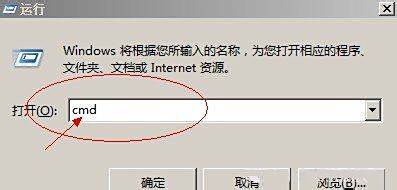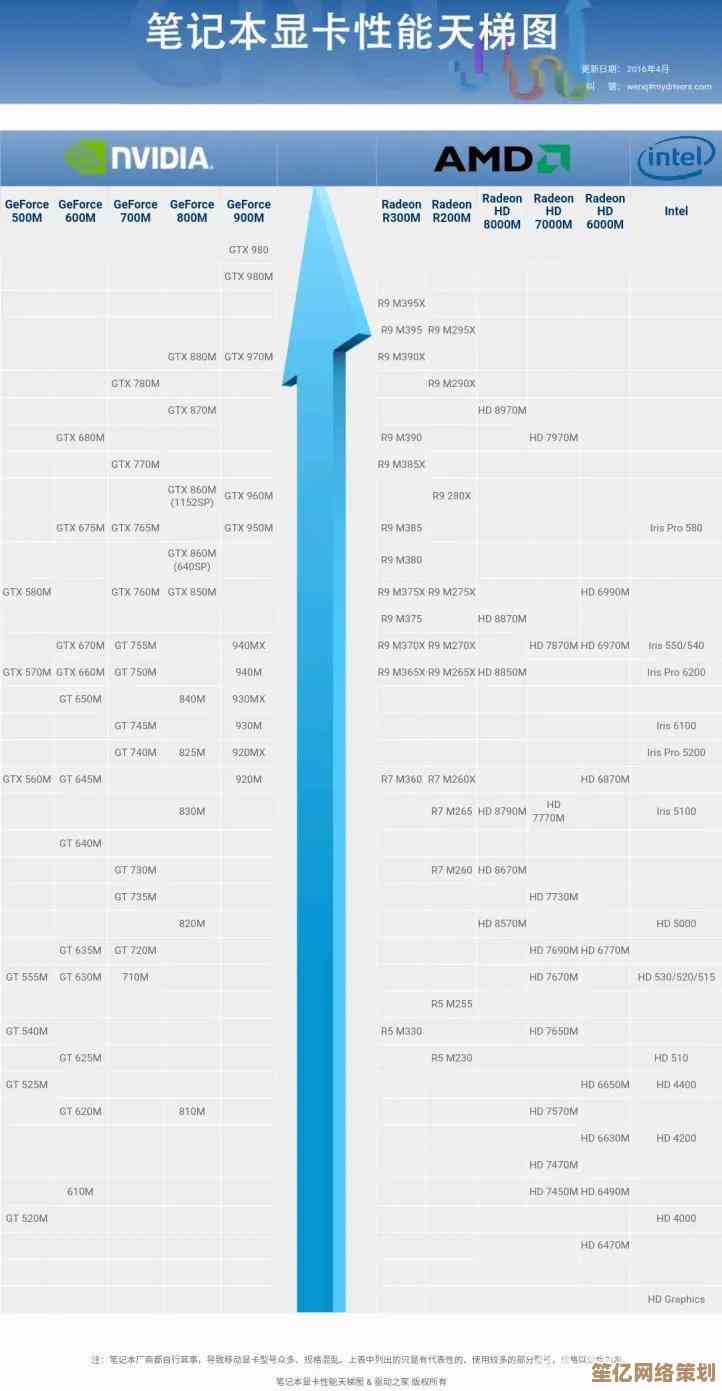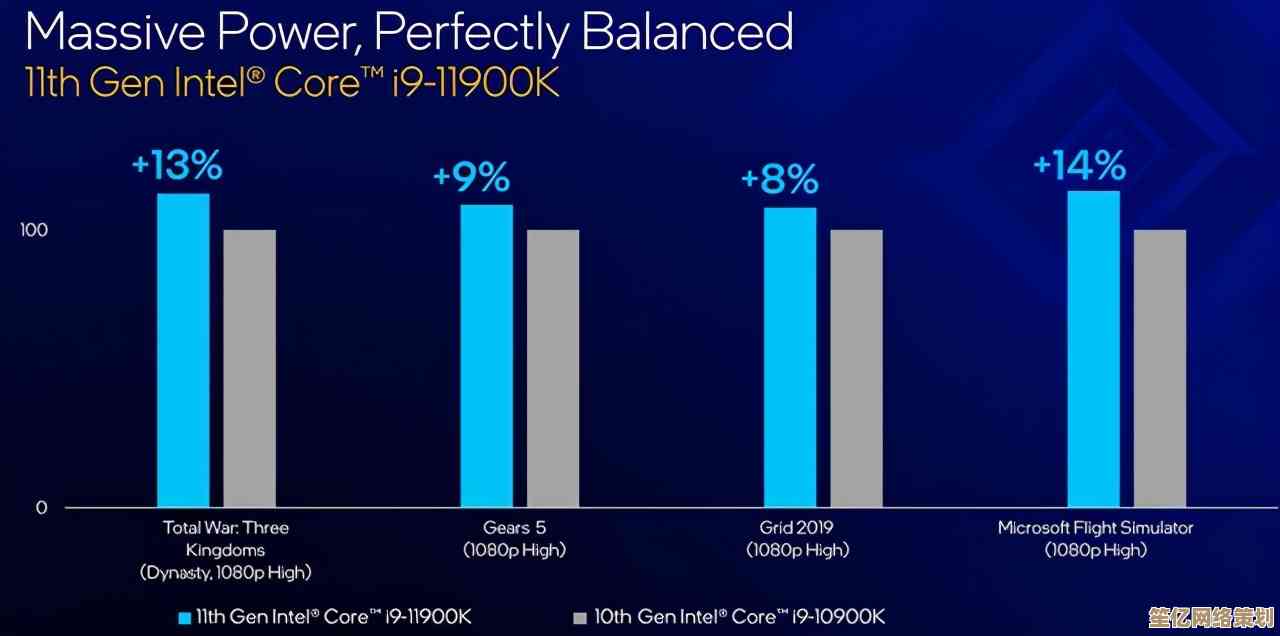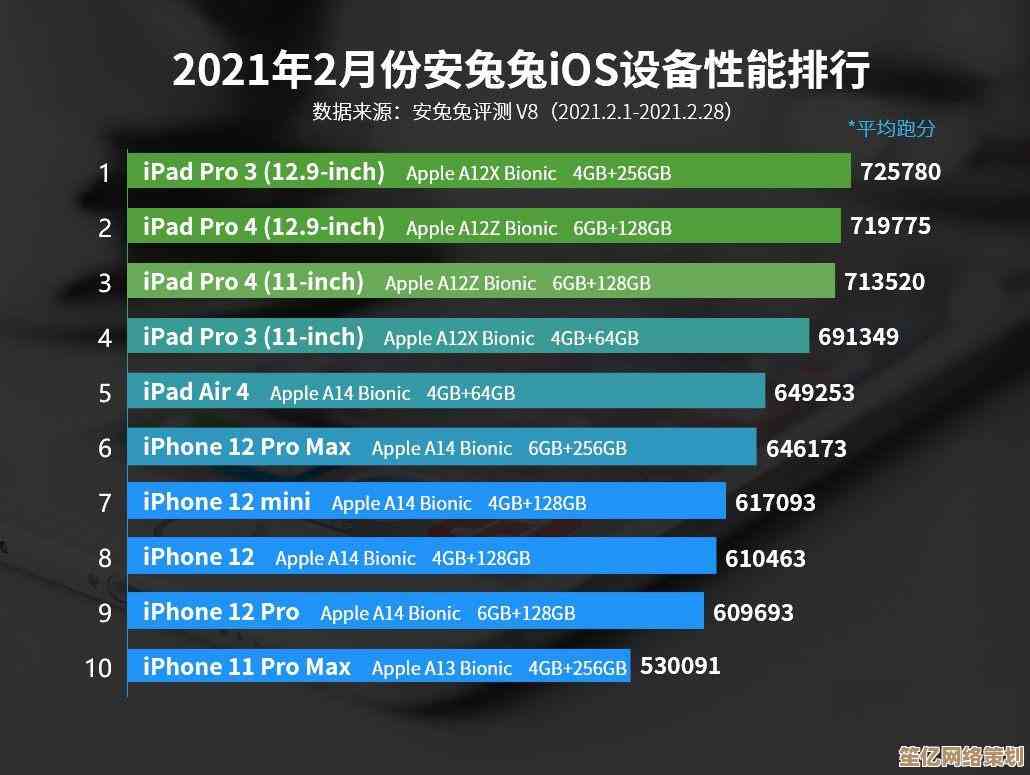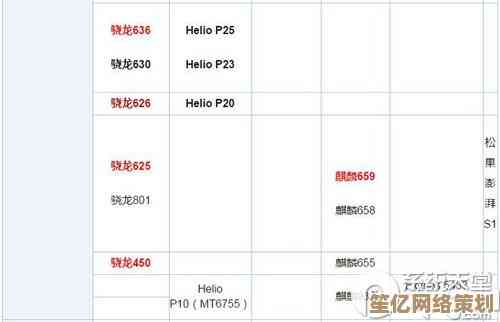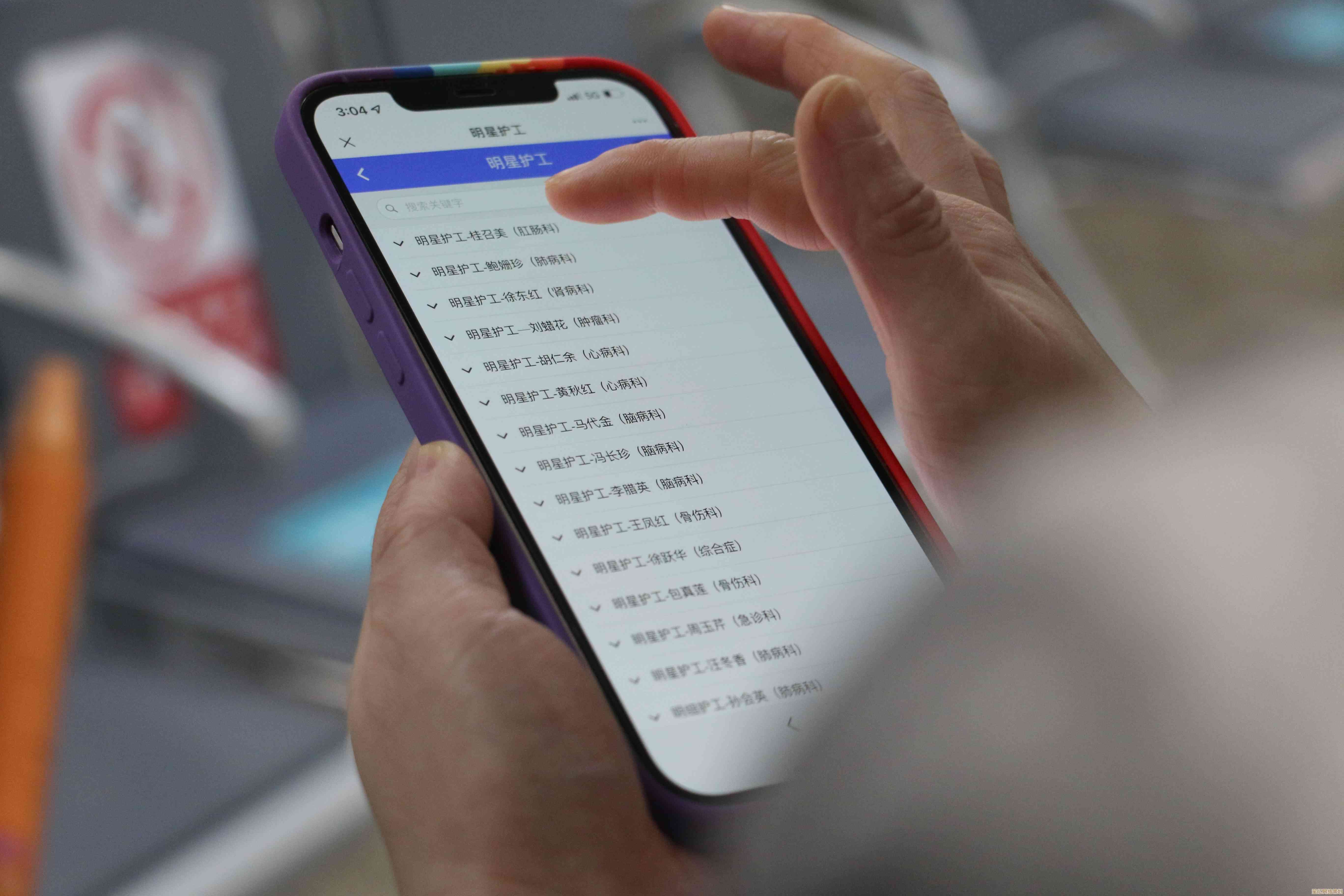Word文档处理利器:提升办公效率,成就专业作品典范
- 问答
- 2025-10-19 01:10:56
- 5
哎,说到Word,这玩意儿真是让人又爱又恨,爱的是,它几乎是我们每天都要打交道的伙伴,恨的是,有时候它那个倔脾气上来,真能把你一整天的心情都搞砸,我记得刚工作那会儿,对着一个简单的文档排版能折腾一下午,就为了把那个该死的页眉线去掉,或者让几张图片乖乖对齐……现在想想,真是走了不少弯路,所以今天,咱不聊那些高大上的理论,就随便唠唠,怎么把Word这个“老朋友”用得更顺手一点,让它真正成为你办公桌上的利器,而不是绊脚石。
首先啊,我觉得很多人,包括以前的我,都太小看“样式”这个功能了,它就像是你文档的骨架,藏在“开始”选项卡里那一排“标题1”、“标题2”、“正文”的地方,我以前觉得,字体字号自己手动调不就行了?干嘛那么麻烦,结果呢,一个三十页的报告,老板说要把所有二级标题的颜色改一下,我差点没晕过去,一个个去选,眼都快瞎了,还容易漏,但如果你一开始就用好了样式,那就简单了,直接右键修改“标题2”的样式,唰一下,全文所有用了这个样式的地方全跟着变了,那感觉,简直像变魔术,这不仅仅是省时间,关键是保证了整篇文档风格的高度统一,看起来就特别专业,真的,用好样式,是你从Word新手迈向熟练工的第一个,也是最重要的台阶。
还有那个“查找和替换”,它的本事可不止找几个字,有一次,我需要把文档里所有用括号括起来的英文术语,AI),都给它变成加粗的,这要手动找,得找到什么时候?我就用了查找替换,在“查找内容”里输入“(AI)”,然后在“替换为”那里点“更多”,选择“格式”里的“字体”,设定为加粗,再点“全部替换”,一瞬间,所有(AI)都乖乖变粗了,那种效率提升带来的快感,真的很解压,你还可以用它来删除多余的空行、替换全角半角标点……它就像个默默无闻的清道夫,能帮你解决很多琐碎但烦人的问题。
再说说表格,表格一多,排版就容易乱,我有个血泪教训,就是千万别用空格键去调整表格里文字的位置或者列宽,那绝对是灾难的开始,正确做法是,选中表格,右键“表格属性”,在那里精细调整,更厉害的是,你可以把常用的表格样式“设为默认”,以后新建的表格就都是你喜欢的模样了,省去重复设置的麻烦,对了,还有个小技巧,按住Alt键再拖动表格线,可以进行像素级别的微调,对于追求完美排版的人来说,简直是救命稻草。
图片和文字混排也是个老大难,想让文字环绕图片,结果图片总是不听使唤地乱跑,后来我才弄明白,关键在那张图片的“环绕文字”选项上,右键图片,选“大小和位置”,里面的“文字环绕”有嵌入型、四周型、紧密型等等,一般想让文字乖乖绕开图片,选“四周型”比较稳妥,还有啊,插入图片时,最好点“插入”下拉菜单,选择“链接到文件”,这样原始图片变了,Word里的也能更新,不会出现最后打印时图片模糊的尴尬。
说到自动化,Word的“域”功能虽然有点门槛,但用好了是真神,给图片、表格插入题注(图1-1, 表2-1这种),手动输入的话,中间一旦增删一个,后面的编号全乱套,但如果你通过“引用”选项卡里的“插入题注”来添加,它就是一个“域”,编号是自动的,顺序变了它会自己更新,绝对不会错,还有页码、目录、交叉引用……这些都用域来实现,文档的“智能”程度立马提升一个档次,维护起来也轻松太多。
不得不提的是“审阅”里的“比较”功能,当领导或同事把改得面目全非的文档发回给你,你怎么快速知道他们动了哪里?一个个去比对吗?别傻了,用“比较”功能,把原文档和修改后的文档放进去,Word会自动生成一份标记了所有增删改的新文档,一目了然,这在我们这种需要反复修改稿子的行业里,简直是维系团队和谐、提高沟通效率的法宝。
絮絮叨叨说了这么多,其实Word里藏着很多这样的小精灵,它们不张扬,但只要你愿意花点时间去认识它们,绝对能让你从繁琐的重复劳动中解放出来,办公效率的提升,有时候真不是靠什么惊天动地的大软件,就是把这些日常工具吃透、用精,当你不再被格式问题困扰,能腾出更多精力去思考内容本身,那产出的作品,自然就更从容、更专业了,行了,今天就唠到这儿吧,希望这些零零碎碎的经验,能对你有点启发。
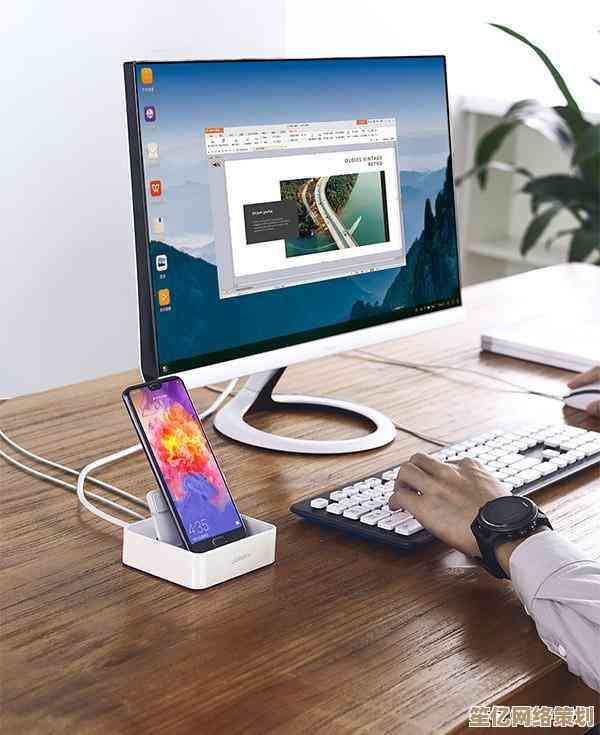
本文由太叔访天于2025-10-19发表在笙亿网络策划,如有疑问,请联系我们。
本文链接:http://www.haoid.cn/wenda/31929.html
![一键即达,智慧生活新体验—OneKey]引领智能便捷时代](http://www.haoid.cn/zb_users/upload/2025/10/20251019033443176081608364917.jpg)